windowsxp系统下怎样使用excel自带median函数?近来不少朋友向小编咨询了该问题。median函数的作用是求得数组的中间值,对于一些经常需要处理数据的朋友来说是非常重要的功能。这里,就让小编给大家介绍一下median函数的使用方法。
具体如下:
1、首先我们打开一个工作样表作为例子。如图所示。

2、选择一个空白单元格后点击工具栏中的公式标签,点击插入函数命令。如图所示。

3、打开函数面板后搜索median函数后点击确定。如图所示。

4、点击第一个参数右边的向上小箭头。如图所示。

5、选择单元格区域,这里为了演示函数的使用方法,小编选择了两个数字的数组,如图所示。

6、选择后确定得到两个数字的中间值,结果计算无误。如图所示。

7、计算e5:e6数组的中间值,结果正确,如图所示。

8、如果需要计算两组不相邻的数组,我们可以直接在median函数中进行多参数输入。如图所示。

9、减少了重复的操作,提高了工作的效率。如图所示。

看了上述小编的介绍,相信大家对windowsxp系统下怎样使用excel自带median函数已经有了一定的了解。希望本教程能够帮助到所有有需要的朋友们。

 当前位置:
当前位置:
 腾讯TIM官方版
腾讯TIM官方版
 企业微信电脑版
企业微信电脑版
 搜狗输入法官方版
搜狗输入法官方版
 Edge浏览器
Edge浏览器
 VeryCD电驴
VeryCD电驴
 傲游浏览器
傲游浏览器
 快压官方电脑版
快压官方电脑版
 2345好压
2345好压
 有道词典
有道词典
 爱奇艺官网版
爱奇艺官网版
 腾讯视频
腾讯视频
 酷狗音乐
酷狗音乐
 360安全卫士
360安全卫士
 金山卫士电脑版
金山卫士电脑版
 2345安全卫士
2345安全卫士











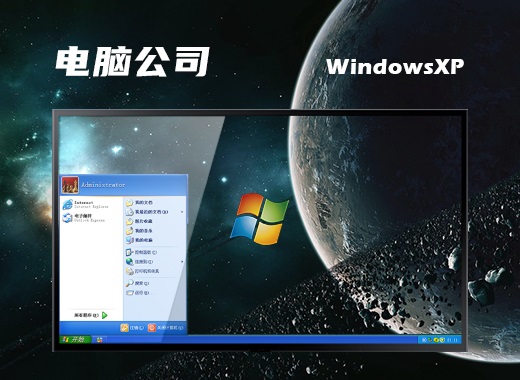

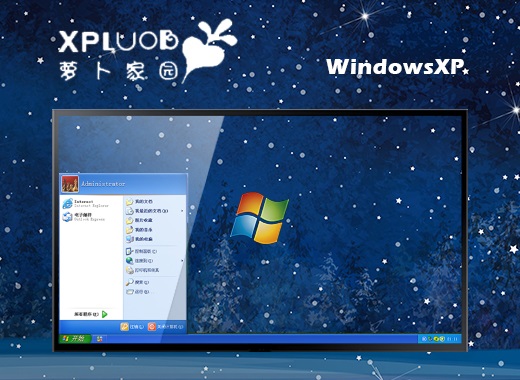
 赣公网安备 36112202000171号
赣公网安备 36112202000171号